你当前正在访问 Microsoft Azure Global Edition 技术文档网站。 如果需要访问由世纪互联运营的 Microsoft Azure 中国技术文档网站,请访问 https://docs.azure.cn。
配置多个连接
适用于:所有 API 管理层级
可以在 API 管理实例中配置与凭据提供程序的多个连接。 例如,如果已将 Microsoft Entra ID 配置为凭据提供程序,则可能需要为不同的场景和用户创建多个连接。
本文介绍如何使用门户中的凭据管理器添加与现有提供程序的连接。 有关凭据管理器的概述,请参阅关于 API 凭据和凭据管理器。
先决条件
- API 管理实例。 如果需要,请创建一个。
- 一个已配置的凭据提供程序。 例如,请参阅为 GitHub 或 Microsoft Entra ID 创建提供程序的步骤。
创建连接 - 门户
登录到门户,并转到你的 API 管理实例。
在左侧菜单中,选择“凭据管理器”。
选择要为其创建多个连接的凭据提供程序(例如 mygithub)。
在提供程序窗口中,选择“概述”>“+ 创建连接”。
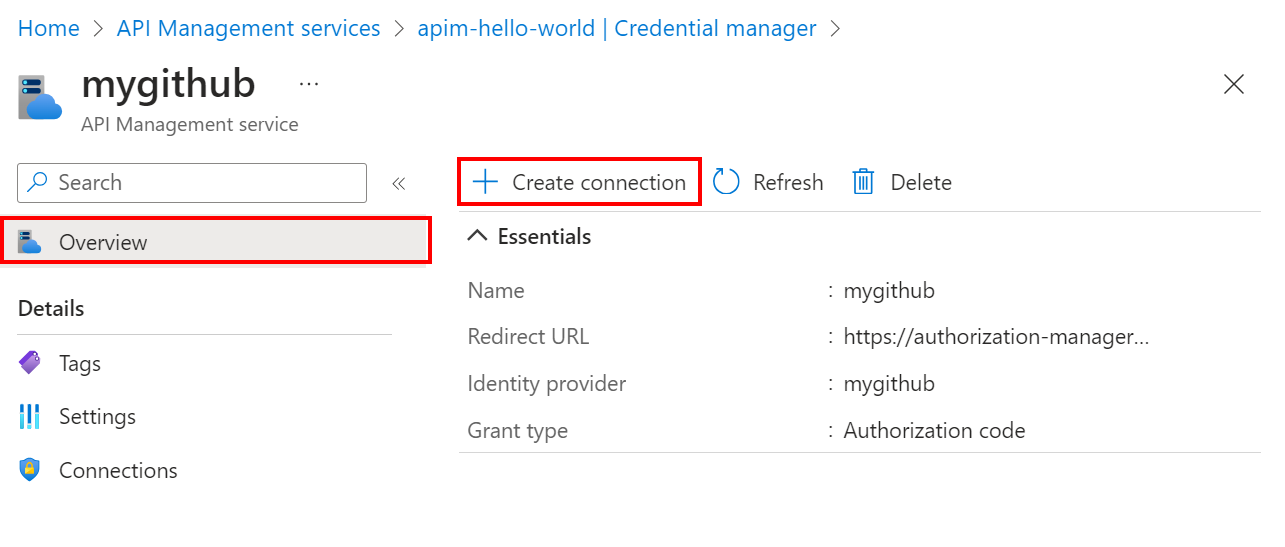
在“连接”选项卡上,完成用于连接的步骤。
- 输入连接名称,然后选择“保存”。
- 在“步骤 2:登录到连接”中(对于授权代码授予类型),选择用于登录到凭据提供程序的链接。 完成那里的步骤以授权访问,然后返回 API 管理。
- 在“步骤 3:确定谁有权访问此连接(访问策略)”,将列出托管标识成员。 添加其他成员的操作是可选的,具体取决于你的方案。
- 选择完成。
新连接显示在连接中,并显示“已连接”状态。 如果要为凭据提供程序创建另一个连接,请完成前面的步骤。
管理凭据 - 门户
可以在门户中管理凭据提供程序设置和连接。 例如,你可能需要更新凭据提供程序的客户端机密。
若要更新提供程序设置,请执行以下操作:
登录到门户,并转到你的 API 管理实例。
在左侧菜单中,选择“凭据管理器”。
选择要管理的凭据提供程序。
在提供程序窗口中,选择“设置”。
在提供程序设置中,进行更新,然后选择“保存”。
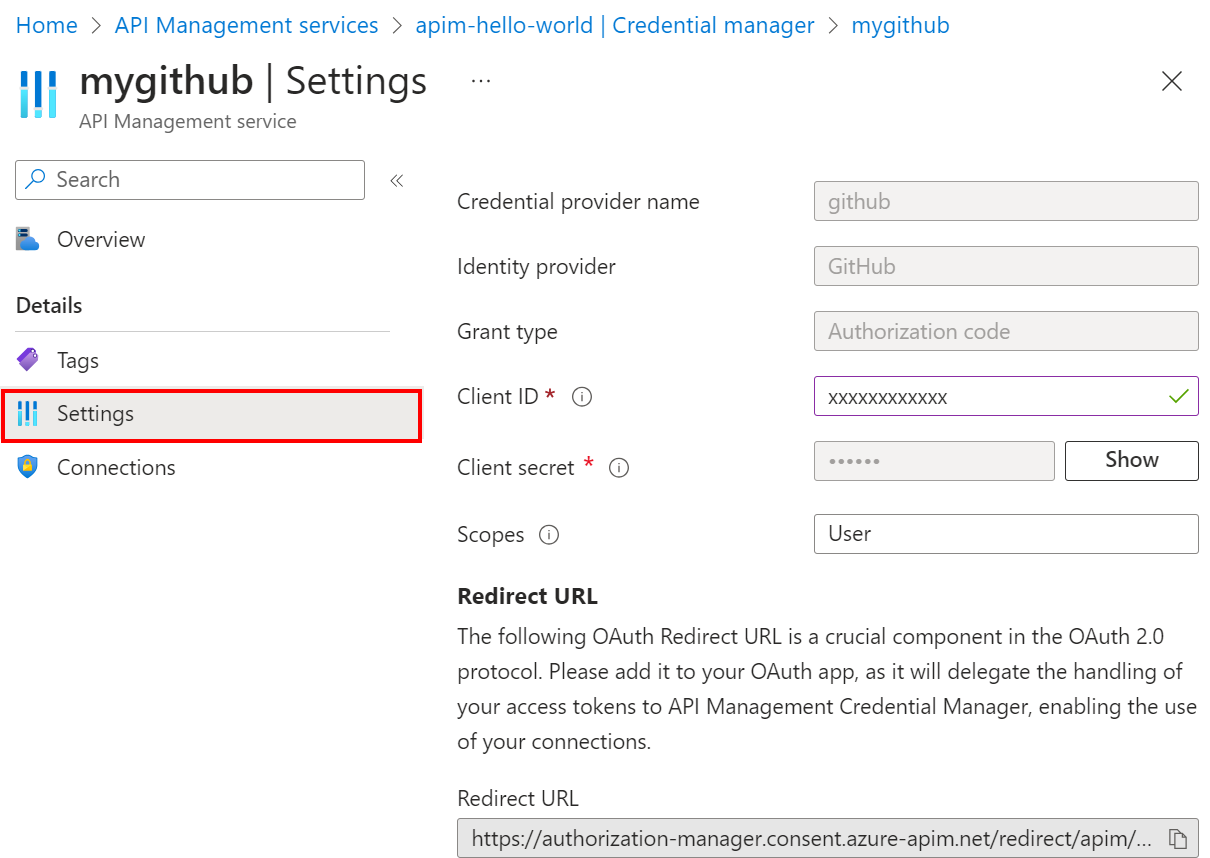
若要更新连接,请执行以下操作:
登录到门户,并转到你的 API 管理实例。
在左侧菜单中,选择“凭据管理器”。
选择要更新其连接的凭据提供程序。
在提供程序窗口中,选择“连接”。
在要更新的连接对应的行中,选择上下文 (...) 菜单,然后从选项中进行选择。 例如,若要管理访问策略,请选择“编辑访问策略”。
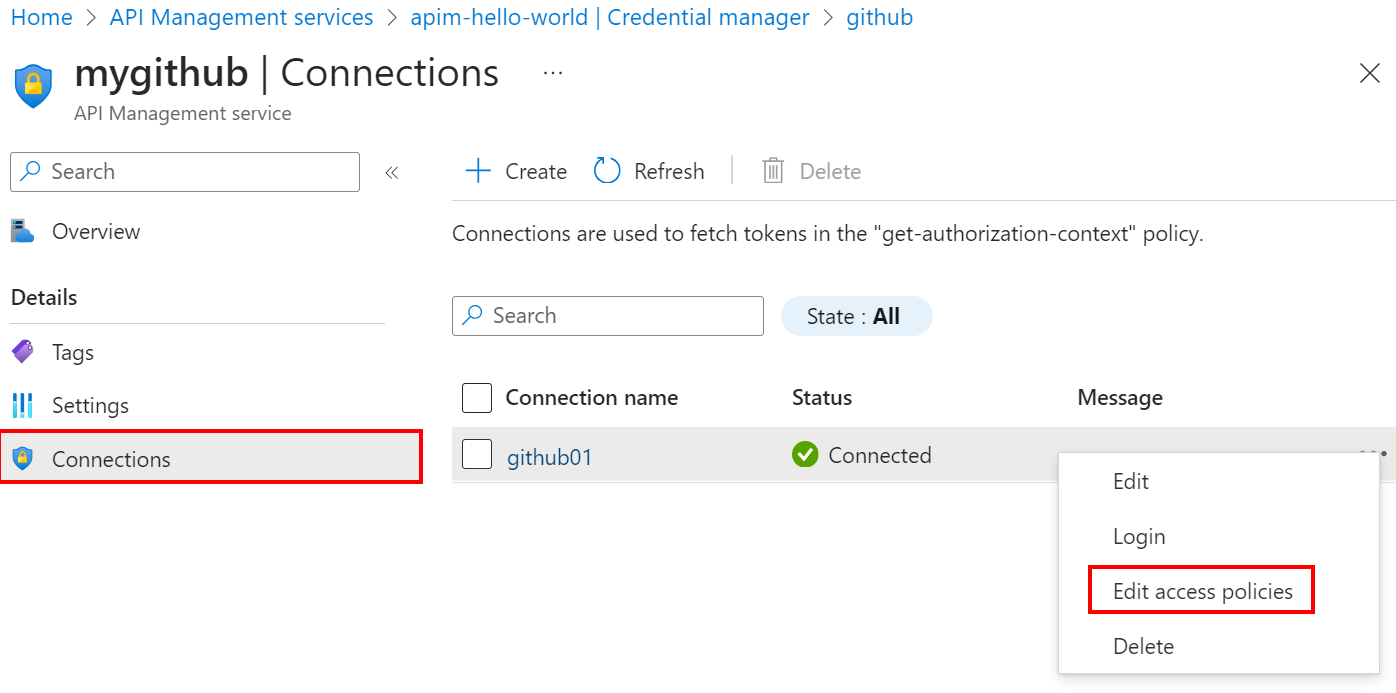
在出现的窗口中进行更新,然后选择“保存”。